1、我们打开一份需要添加双下划线的Word文档,如图所示。

2、我们可根据自己的需要选中部分文字,如图所示。
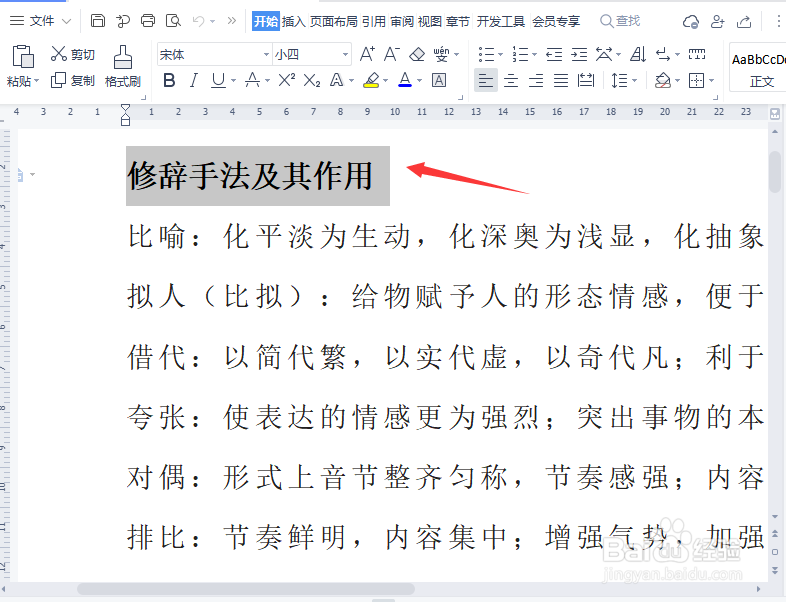
3、接着,我们在上方点击【U】选择第2个直线的双下划线,如图所示。

4、接下来,我们继续点击【U】设置下划线颜色为红色,如图所示。

5、我们把文字的颜色也设置为红色,这样会显得更加醒目一些,如图所示。

6、如果不喜欢直线的双下划线,我们可以在字体里面选择波浪的双下划线,点击【确定】,如图所示。

7、最后,我们看到文字已经变成波浪的双下划线效果了。

时间:2024-10-14 01:12:11
1、我们打开一份需要添加双下划线的Word文档,如图所示。

2、我们可根据自己的需要选中部分文字,如图所示。
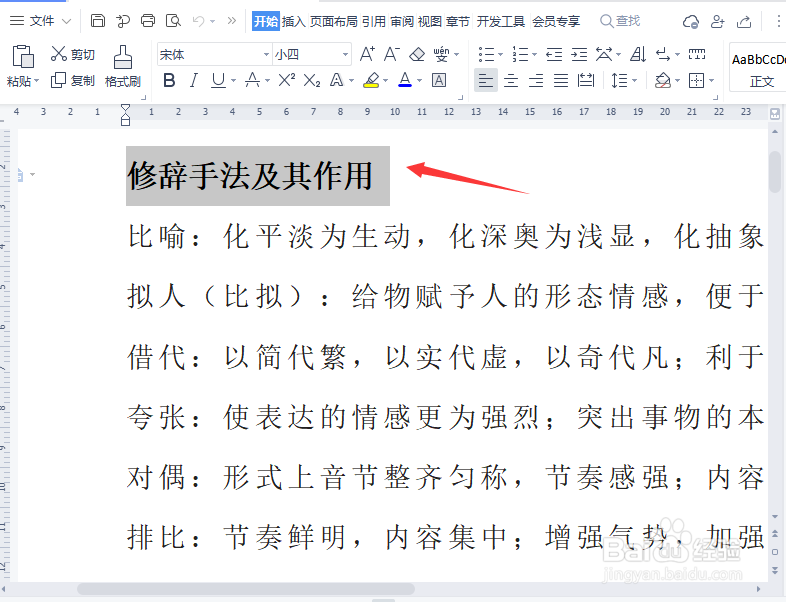
3、接着,我们在上方点击【U】选择第2个直线的双下划线,如图所示。

4、接下来,我们继续点击【U】设置下划线颜色为红色,如图所示。

5、我们把文字的颜色也设置为红色,这样会显得更加醒目一些,如图所示。

6、如果不喜欢直线的双下划线,我们可以在字体里面选择波浪的双下划线,点击【确定】,如图所示。

7、最后,我们看到文字已经变成波浪的双下划线效果了。

